Kopete/Jabber/Fill in your account data in Kopete/uk: Difference between revisions
(Created page with "thumb|center|x500px|Виходимо у мережу") |
No edit summary |
||
| (2 intermediate revisions by 2 users not shown) | |||
| Line 19: | Line 19: | ||
Розділ ''Параметри перебування'' є ще одною особливістю Jabber: ви можете визначити так звані «ресурси», які вказуватимуть на те, яким чином ви спілкуєтеся. Наприклад, якщо ви увійшли до системи Jabber з вашого мобільного телефону і одночасно з ноутбука (так, такий вхід є можливим), ресурс повідомлятиме контактам, звідки було надіслано повідомлення. Отже, ви можете можете назвати ресурс «Ноутбук» або "Android", залежно від того, де було встановлено Kopete. Не забувайте, що ваші ресурси зможуть бачити ваші співрозмовники (їх буде додано до JID десь так: <code>romeo@montague.net/Ноутбук</code>). Отже під час вибору назви ресурсу слід зважати на конфіденційність. | Розділ ''Параметри перебування'' є ще одною особливістю Jabber: ви можете визначити так звані «ресурси», які вказуватимуть на те, яким чином ви спілкуєтеся. Наприклад, якщо ви увійшли до системи Jabber з вашого мобільного телефону і одночасно з ноутбука (так, такий вхід є можливим), ресурс повідомлятиме контактам, звідки було надіслано повідомлення. Отже, ви можете можете назвати ресурс «Ноутбук» або "Android", залежно від того, де було встановлено Kopete. Не забувайте, що ваші ресурси зможуть бачити ваші співрозмовники (їх буде додано до JID десь так: <code>romeo@montague.net/Ноутбук</code>). Отже під час вибору назви ресурсу слід зважати на конфіденційність. | ||
У нашому прикладі ми використали назву <menuchoice>Ресурсу</menuchoice> ''''' | У нашому прикладі ми використали назву <menuchoice>Ресурсу</menuchoice> '''''Ноутбук'''''. Пріоритет встановлюється, якщо ви використовуєте декілька пристроїв. Пріоритет повідомляє клієнтській програмі співрозмовника, з яким з пристроїв (наприклад, мобільним телефоном чи ноутбуком) слід вести обмін даними. Повідомлення отримуватиме пристрій з найвищим значенням пріоритету. | ||
| Line 27: | Line 27: | ||
Параметри наступної вкладки, <menuchoice>Перенесення файлів</menuchoice>, у звичайних мережах змінювати немає потреби. | Параметри наступної вкладки, <menuchoice>Перенесення файлів</menuchoice>, у звичайних мережах змінювати немає потреби. | ||
Нарешті, можна налаштувати параметри конфіденційності на вкладці <menuchoice>Конфіденційність</menuchoice>. Призначення цих параметрів легко вгадати з їх назв. Ми не рекомендуємо вам позначати пункт <menuchoice>Застарілий вбудований формат PGP для підписаних та зашифрованих повідомлень</menuchoice> (докладніше про PGP можна дізнатися [http://en.wikipedia.org/wiki/Pretty_Good_Privacy тут]), оскільки шифрування можна виконати за допомогою вбудованих механізмів OTR, про які ми поговоримо [[Kopete/Jabber/Useful_configuration_hints#OTR|пізніше]]. | Нарешті, можна налаштувати параметри конфіденційності на вкладці <menuchoice>Конфіденційність</menuchoice>. Призначення цих параметрів легко вгадати з їх назв. Ми не рекомендуємо вам позначати пункт <menuchoice>Застарілий вбудований формат PGP для підписаних та зашифрованих повідомлень</menuchoice> (докладніше про PGP можна дізнатися [http://en.wikipedia.org/wiki/Pretty_Good_Privacy тут]), оскільки шифрування можна виконати за допомогою вбудованих механізмів OTR, про які ми поговоримо [[Special:myLanguage/Kopete/Jabber/Useful_configuration_hints#OTR|пізніше]]. | ||
Після цього ви можете натиснути кнопку <menuchoice>Далі</menuchoice> ще раз і отримати вже налаштований обліковий запис. Ви можете вибрати колір для пункту цього облікового запису. Якщо ви готові до входу до мережі Jabber, позначте пункт <menuchoice>З’єднатися зараз</menuchoice>. | Після цього ви можете натиснути кнопку <menuchoice>Далі</menuchoice> ще раз і отримати вже налаштований обліковий запис. Ви можете вибрати колір для пункту цього облікового запису. Якщо ви готові до входу до мережі Jabber, позначте пункт <menuchoice>З’єднатися зараз</menuchoice>. | ||
Latest revision as of 09:34, 16 January 2011
Тепер у вас власний обліковий запис на сервері Jabber і Kopete запитає вас про дані Кроку два: інформація облікового запису. Kopete додасть ваш ідентифікатор Jabber і ваш пароль у відповідні поля форми автоматично. Якщо ви бажаєте, щоб Kopete запам’ятала ваш пароль з метою уникнення його повторного введення кожного разу, коли ви встановлюєте з’єднання з сервером, позначте пункт .
Якщо ви бажаєте скористатися вже створеними вами обліковими записами Google Talk або Facebook у Kopete (насправді, ви маєте справу з серверами Jabber), вкажіть вашу адресу GMail або дані облікового запису facebook (настанови можна знайти тут) для встановлення з’єднання з цими серверами.
Крім того, ви можете позначити пункт . Таким чином, ви накажете Kopete не з’єднуватися з сервером, коли ви наказуєте Kopete встановити з’єднання з усіма вашими обліковими записами (оскільки у Kopete передбачено підтримку багатьох інших протоколів, зокрема ICQ або MSN). Якщо цей пункт буде позначено, пізніше ви повинні будете встановлювати з’єднання з цим обліковим записом окремо кожного разу, коли ви забажаєте спілкуватися з кимось за його допомогою.
Тепер ваше вікно Kopete має виглядати так:
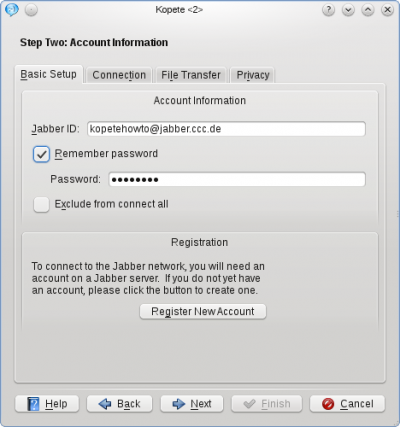
Перейдіть на вкладку , щоб змінити додаткові параметри. З міркувань забезпечення захисту з’єднання варто позначити пункт і зняти позначення з пункту .
мають задовольняти ваші потреби, якщо комп’ютер працює у звичайній домашні мережі без особливих налаштувань брандмауера.
Розділ Параметри перебування є ще одною особливістю Jabber: ви можете визначити так звані «ресурси», які вказуватимуть на те, яким чином ви спілкуєтеся. Наприклад, якщо ви увійшли до системи Jabber з вашого мобільного телефону і одночасно з ноутбука (так, такий вхід є можливим), ресурс повідомлятиме контактам, звідки було надіслано повідомлення. Отже, ви можете можете назвати ресурс «Ноутбук» або "Android", залежно від того, де було встановлено Kopete. Не забувайте, що ваші ресурси зможуть бачити ваші співрозмовники (їх буде додано до JID десь так: romeo@montague.net/Ноутбук). Отже під час вибору назви ресурсу слід зважати на конфіденційність.
У нашому прикладі ми використали назву Ноутбук. Пріоритет встановлюється, якщо ви використовуєте декілька пристроїв. Пріоритет повідомляє клієнтській програмі співрозмовника, з яким з пристроїв (наприклад, мобільним телефоном чи ноутбуком) слід вести обмін даними. Повідомлення отримуватиме пристрій з найвищим значенням пріоритету.
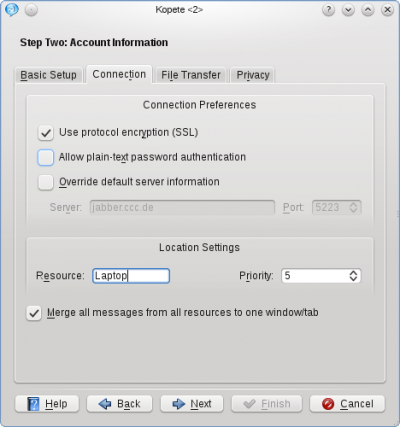
Параметри наступної вкладки, , у звичайних мережах змінювати немає потреби.
Нарешті, можна налаштувати параметри конфіденційності на вкладці . Призначення цих параметрів легко вгадати з їх назв. Ми не рекомендуємо вам позначати пункт (докладніше про PGP можна дізнатися тут), оскільки шифрування можна виконати за допомогою вбудованих механізмів OTR, про які ми поговоримо пізніше.
Після цього ви можете натиснути кнопку ще раз і отримати вже налаштований обліковий запис. Ви можете вибрати колір для пункту цього облікового запису. Якщо ви готові до входу до мережі Jabber, позначте пункт .
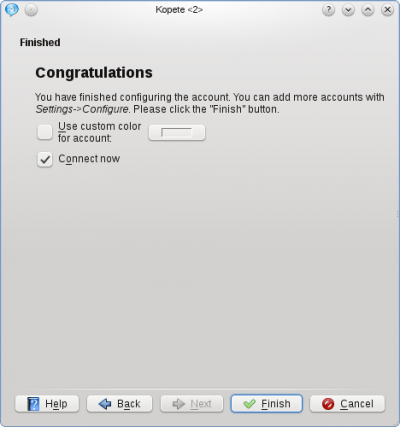
Тепер налаштування завершено.
Крім того, встановити з’єднання з сервером можна вручну за допомогою пункту меню у головному меню Kopete або контекстному меню піктограми системного лотка Kopete (викликається клацанням правою кнопкою миші): . Якщо ви позначили пункт , вам слід навести вказівник миші на піктограму Kopete у системному лотку, клацнути правою кнопкою миші і вибрати пункт .
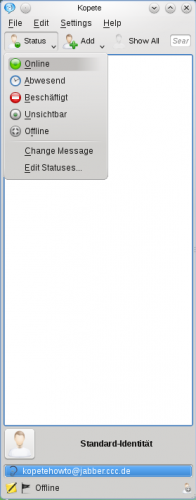
- ← Повернутися до змісту
- Kopete/Jabber/Fill in your account data in Kopete/uk
- Сторінка 5. Додавання записів друзів →
